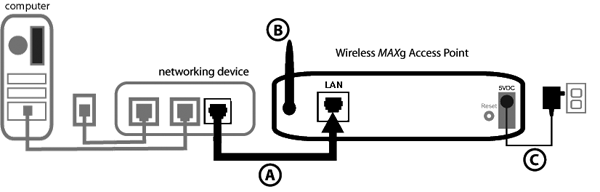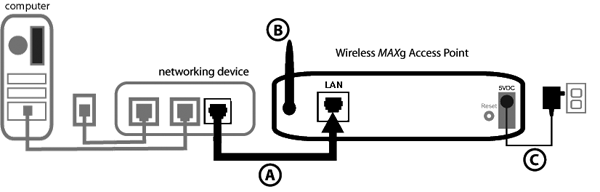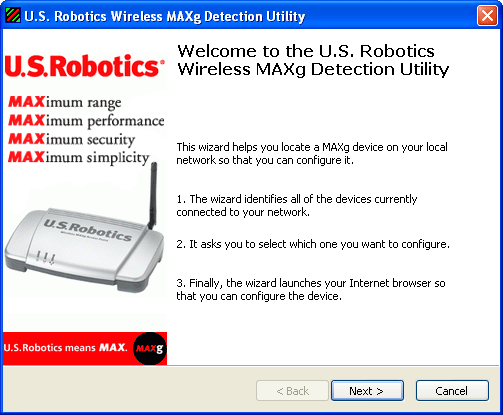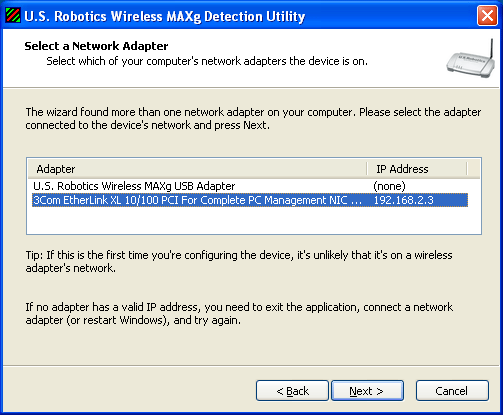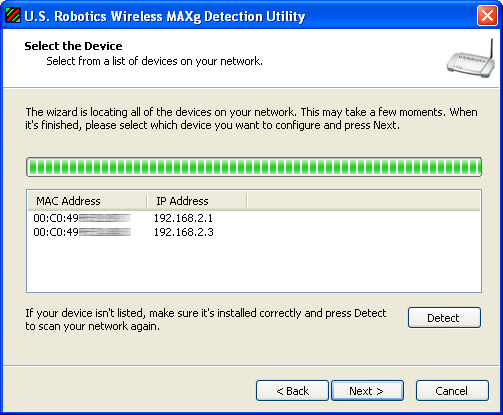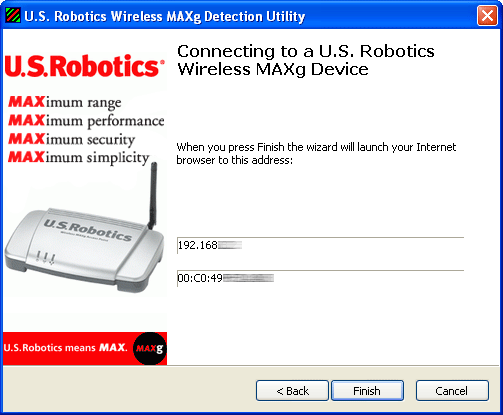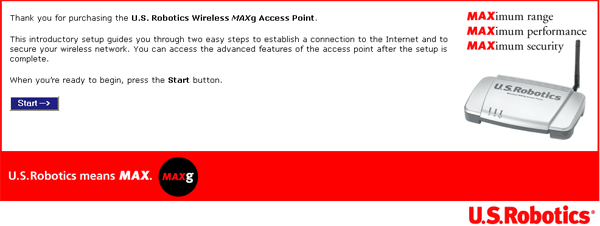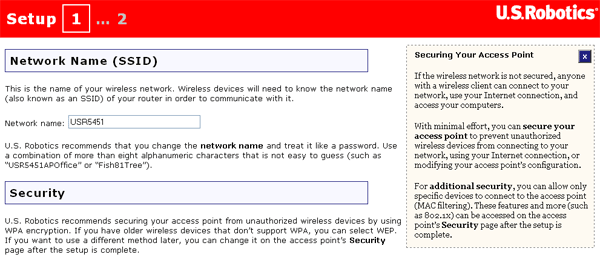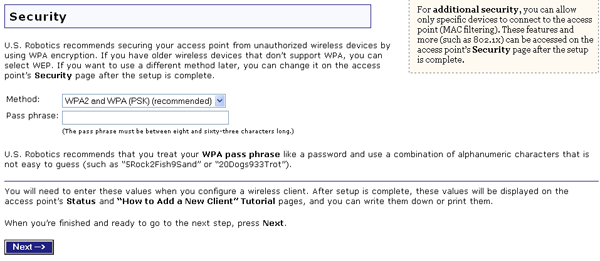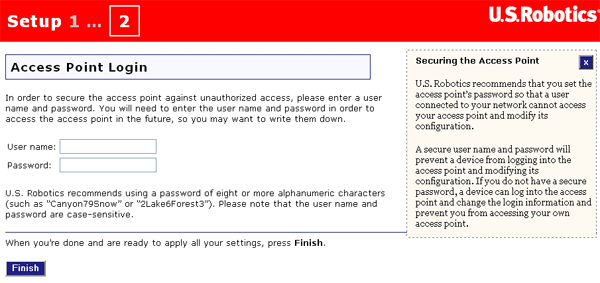Instalace
Poznámka: Nejnovější informace naleznete na webu: http://www.usr.com/support
Podrobnější informace lze vyhledat také v Uživatelské příručce na instalačním disku CD-ROM společnosti U.S. Robotics.
Krok 1: Připojení přístupového bodu Wireless MAXg Access Point
Poznámka: Podívejte se na štítek na spodní straně zařízení Wireless MAXg Access Point a zapište si uvedenou adresu MAC v síti LAN a v síti WLAN. Tyto údaje budete později potřebovat.
- Připojte dodaný kabel Ethernet k portu LAN na přístupovém bodu Wireless MAXg Access Point a k portu LAN na síťovém zařízení s funkcí směrování a k serveru DHCP, jako je např. router. K poskytnutí adresy IP přístupovému bodu je nutný router s povoleným protokolem DHCP.
- Připojte k zařízení Wireless MAXg Access Point anténu (není-li ještě připojena).
- Připojte napájecí adaptér k přístupovému bodu Wireless MAXg Access Point a do standardní elektrické zásuvky.
Poznámka pro uživatele ve Velké Británii: Připojte k adaptéru napájení kabel se správnou elektrickou zástrčkou.
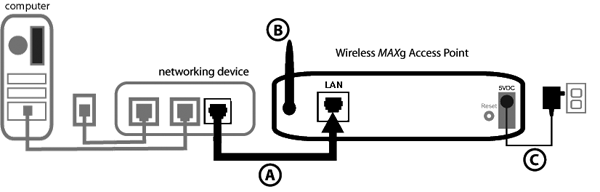
Krok 2: Instalace softwaru
Poznámka: Společnost U.S. Robotics doporučuje vždy konfigurovat přístupový bod Wireless MAXg Access Point prostřednictvím připojení standardu Ethernet. Tímto postupem bude zajištěno, aby byly změny konfigurace provedeny bez úprav vlastností dalších bezdrátových karet v dané síti.
Poznámka: Tento postup instalace se vztahuje k operačnímu systému Windows. Uživatelé jiných operačních systémů než Windows mohou vyhledat informace o instalaci v jiných operačních systémech v části Řešení problémů v oddíle Používám jiný operační systém než Windows a potřebuji konfigurovat přístupový bod Wireless MAXg Access Point.
- Vložte instalační disk CD-ROM společnosti U.S. Robotics do jednotky CD-ROM.
Poznámka: Pokud se disk CD-ROM nespustí automaticky, klepněte v nabídce operačního systému Windows na příkaz Start a Spustit, zadejte příkaz D:\setup (pokud pro jednotku CD-ROM používáte jiné písmeno, zadejte je místo písmena D) a klepněte na tlačítko OK.
- Na obrazovce se zobrazí grafické uživatelské rozhraní (GUI) instalačního disku CD-ROM. V případě zobrazení výzvy vyberte upřednostňovaný jazyk. Budete požádáni o přečtení licenční smlouvy. Přečtěte si smlouvu a klepněte na tlačítko Yes (Ano).
- Klepněte na tlačítko Setup (Nastavení). Při instalaci a spuštění Nástroje pro vyhledávání postupujte podle pokynů na obrazovce.
Krok 3: Konfigurace přístupového bodu Wireless MAXg Access Point
- Po spuštění Nástroje pro vyhledávání klepněte na tlačítko Next (Další).
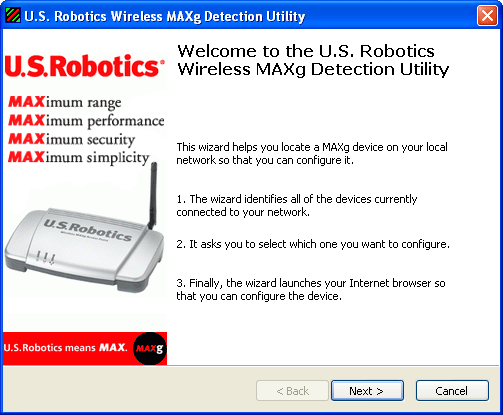
- Pokud je k počítači připojeno více síťových adaptérů, na nichž je spuštěn Nástroj pro vyhledávání, bude třeba zvolit adaptér připojený k síti přístupového bodu. Klepněte na tlačítko Next (Další).
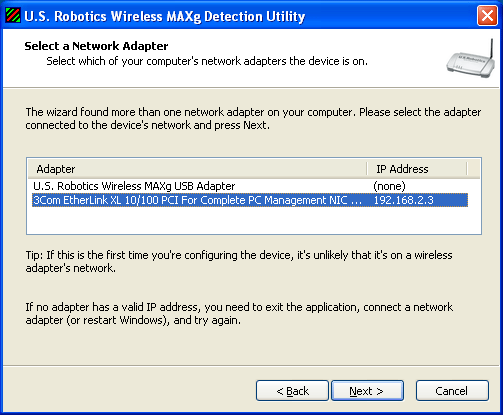
- Po rozpoznání zařízení v síti určete svůj přístupový bod porovnáním adres MAC v síti LAN. Adresa MAC v síti LAN přístupového bodu je uvedena na štítku umístěném na spodní straně přístupového bodu. Pokud se adresa MAC v síti LAN vašeho přístupového bodu nezobrazí, zkontrolujte, zda je bod správně připojen a zda indikátor LED Ethernet svítí zeleně. Klepnutím na tlačítko Detect (Zjistit) znovu prohledejte síť. Vyberte adresu MAC v síti LAN svého přístupového bodu a klepněte na tlačítko Next (Další).
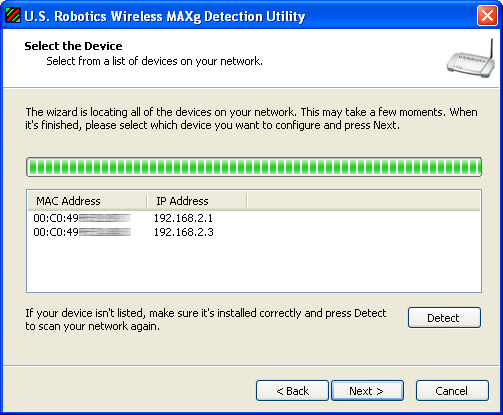
- Ze závěrečné obrazovky Nástroje pro vyhledávání si opište adresu IP uvedenou u svého přístupového bodu. Tuto adresu můžete později použít k přímému přístupu do webového uživatelského rozhraní. Klepnutím na tlačítko Finish (Dokončit) spusťte webové uživatelské rozhraní v novém okně prohlížeče a ukončete Nástroj pro vyhledávání.
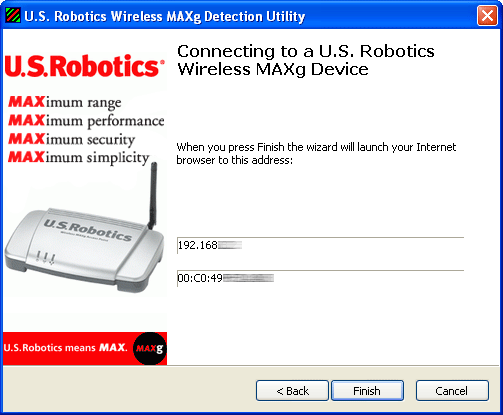
- Klepnutím na tlačítko Start spusťte Průvodce nastavením.
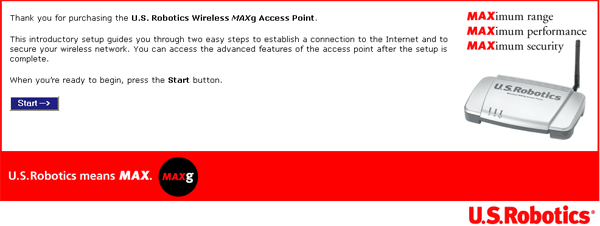
- Na této stránce byste měli změnit síťový název přístupového bodu Wireless MAXg Access Point. Je to název, který slouží k identifikaci přístupového bodu Wireless MAXg Access Point bezdrátovými klienty v bezdrátové síti.
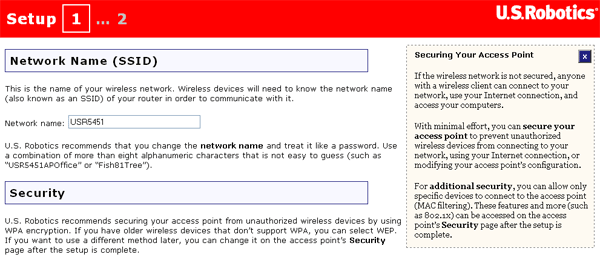
Dále bude třeba ručně zadat pass phrase (heslo pro vpuštění) pro šifrování zabezpečení. Pokud heslo zadáte ručně, musí být jeho délka od osmi do třiceti dvou znaků. Po dokončení klepněte na tlačítko Next (Další).
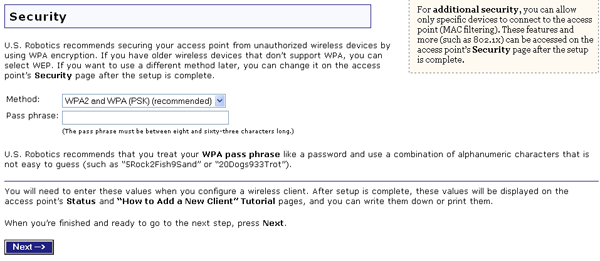
- Na této stránce bude třeba zadat položky User name (Uživatelské jméno) a Password (Heslo). Tyto údaje slouží pro přihlášení k přístupovému bodu Wireless MAXg Access Point. V těchto polích se rozlišují malá a velká písmena.
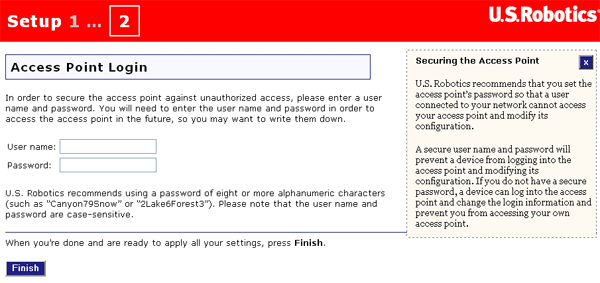
- Po dokončení klepněte na tlačítko Finish (Dokončit). Při přístupu k webovému uživatelskému rozhraní přístupového bodu se zobrazí výzva k zadání uživatelského jména a hesla.
Blahopřejeme!
Dokončili jste instalaci hardwaru a nutného softwaru. Nakonfigurujte své adaptéry bezdrátové sítě tak, aby se jejich nastavení shodovala s nastavením přístupového bodu. Nyní by mělo být možné připojit adaptéry bezdrátové sítě k přístupovému bodu Wireless MAXg Access Point. Pokud dojde k potížím, naleznete další informace v části Řešení problémů v této příručce.
Poznámka: Po dokončení instalace a konfigurace doporučuje společnost U.S. Robotics vytvořit záložní soubor s vlastním nastavením pro případ, že se v budoucnu setkáte s problémy a budete chtít tato nastavení obnovit. Proveďte následující kroky:
- Pokud jste po instalaci zavřeli webový prohlížeč, spusťte webový prohlížeč a zadejte adresu IP přístupového bodu. Zadejte své uživatelské jméno a heslo. Otevře se webové uživatelské rozhraní.
- Klepněte na kartu Device (Zařízení) a poté na tlačítko Back Up (Zálohovat) v části Back Up Settings (Záloha nastavení). Další informace o této funkci naleznete v části Device (Zařízení) v kapitole Webové uživatelské rozhraní této příručky.
Registrace produktu
Produkt lze zaregistrovat online na webovém serveru http://www.usr.com/productreg